Viena iš labiausiai erzinančių problemų, su kuriomis vartotojai susiduria naršydami, yra Šis tinklalapis nepasiekiamas klaida. Net jei turite stabilų interneto ryšį, ši klaida kartais gali iššokti, o kai taip atsitiks, ji gali pasirodyti neleis jums pasiekti tam tikros svetainės arba visų svetainių, atsižvelgiant į problemos priežastį.
Nors ši problema gali atrodyti didžiulė, ją iš tikrųjų labai lengva išspręsti. Skaitykite toliau, kad sužinotumėte, kaip galite lengvai išspręsti problemą Šis tinklalapis nepasiekiamas „Google Chrome“ / „Mozilla Firefox“ / „Internet Explorer“ klaida.
Prieš pradėdami taikyti tikrąjį straipsnyje minėtą metodą, patikrinkite šiuos pagrindinius patikrinimus.
- Įsitikinkite, kad jūsų interneto ryšys yra stabilus.
- Pabandykite atidaryti tą patį tinklalapį iš kito įrenginio. Jei jis ten veikia, tai reiškia, kad problema yra jūsų dabartiniame įrenginyje. Norėdami pabandyti išspręsti problemą, vadovaukitės šiame straipsnyje nurodytu metodu.
1 žingsnis: Ant Užduočių juosta, spustelėkite Paieška piktogramą.

2 žingsnis: Tipas in kontrolėskydelis viduje Paieškabaras ir pasirinkti Kontrolės skydelis iš paieškos rezultatų.
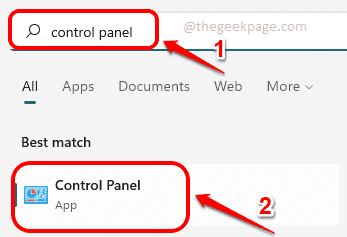
3 veiksmas: Dabar valdymo skydo lange įsitikinkite Žiūrėti pagal yra pasirinktas kaip Mažos piktogramos tada spustelėkite nuorodą Tinklo ir dalinimosi centras.
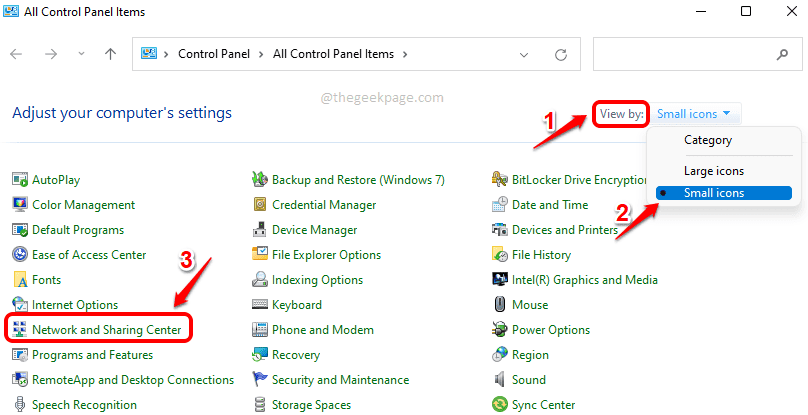
4 veiksmas: Viduje kairysis langas srityje Tinklo ir dalinimosi centras lange spustelėkite nuorodą, kuri parašyta Pakeiskite adapterio nustatymus.
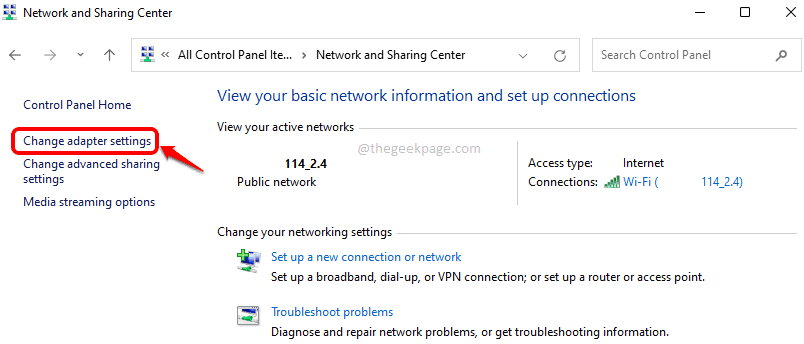
5 veiksmas: kaip toliau, dešiniuoju pelės mygtuku spustelėkite ant tavo Wi-Fi tinklo ryšys ir spustelėkite Savybės variantas.
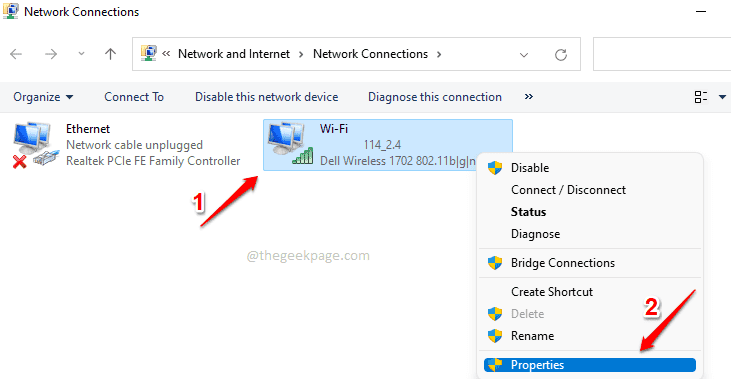
6 veiksmas: „Wi-Fi“ ypatybių lange suraskite ir spustelėkite 4 interneto protokolo versija (TCP/IPv4) pagal Šiam ryšiui naudojami šie elementai skyrius.
Tada spustelėkite Savybės mygtuką, norėdami redaguoti IPv4 ypatybes.
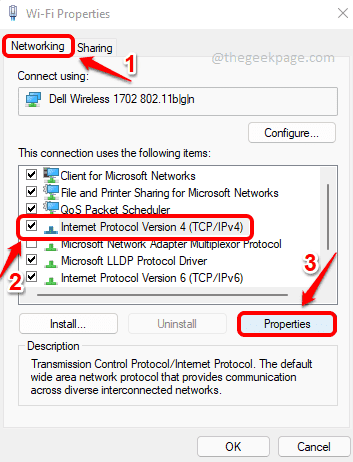
7 veiksmas: Viduje IPv4 savybės langą, atlikite šiuos veiksmus:
1. Įsitikinkite, kad radijo mygtukas prieš variantą Gaukite IP adresą automatiškai yra pasirinktas.
SKELBIMAS
2. Spustelėkite ant radijo mygtukas prieš Naudokite šiuos DNS serverio adresus.
3. Tada po Naudokite šiuos DNS serverio adresus variantas, nurodykite DNS serverio adresus, kaip parodyta toliau.
Pageidaujamas DNS serveris: 208.67.222.220 Alternatyvus DNS serveris: 208.67.220.220
4. Pažymėkite atitinkamą žymimąjį laukelį Išeidami patvirtinkite nustatymus.
5. Pataikykite Gerai mygtuką.
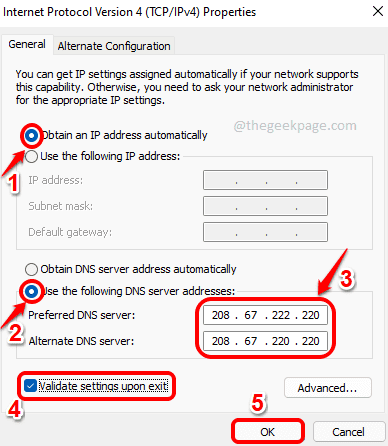
Viskas. Bandyti paleidimas iš naujoGoogleChrome ir pabandykite atkurti problemą. Jei problema vis dar yra, pabandykite iš naujo paleisti mašiną kartą. Dabar jūsų problema turėtų būti išspręsta.
Pasakykite mums komentarų skiltyje, jei vis dar susiduriate su problema.


